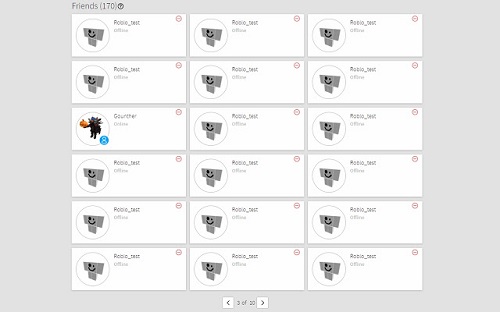Comment supprimer tous vos amis dans Roblox
Si vous jouez tout le temps à Roblox, vous vous serez sans doute fait beaucoup de nouveaux amis. Mais que se passe-t-il si vous voulez supprimer un ami pour une raison quelconque ? Est-ce même possible ?
Dans cet article, nous allons vous dire tout ce que vous devez savoir sur la suppression de contacts de votre liste d’amis dans Roblox.
La voie normale
En 2015, Roblox a réduit le nombre maximum d’amis que vous pouvez avoir à 200. Cela a causé quelques problèmes. Maintenant, les gens ont une liste de contacts complète et il n’y a plus de place pour en avoir d’autres ! La seule façon de contourner ce problème est de supprimer des amis de votre liste.
Selon les instructions officielles, c’est la façon la plus simple de retirer des amis de Roblox :
- Connectez-vous à votre compte Roblox.
- Accédez au profil de l’utilisateur.
- Appuyez sur le bouton « Unfriend ».
Vous pouvez le répéter autant de fois que vous le souhaitez. Même si c’est une méthode lente, l’avantage est qu’elle est officielle et simple, et qu’elle ne nécessite aucune retouche.
De plus, il vous permettra de conserver les amis que vous souhaitez.
Cependant, cette méthode prend beaucoup de temps si vous voulez supprimer manuellement de nombreux amis en même temps. Malheureusement, il n’y a pas d’option de suppression de groupe disponible.
Onglets multiples
Si vous voulez aller plus loin, vous pouvez utiliser le traitement multi-onglets des navigateurs modernes. Voici comment faire :
- Ouvrez votre compte Roblox sur votre navigateur (tel que Google Chrome).
- Faites un clic droit sur le profil d’une personne, puis cliquez sur « Ouvrir dans un nouvel onglet ». Vous pouvez également utiliser Ctrl + clic, ou cliquer sur la molette de la souris pour obtenir le même effet et réduire le nombre de clics.
- En utilisant l’étape 2, ouvrez une douzaine d’onglets, un pour chacun des amis que vous avez l’intention de supprimer.
- Allez à chaque onglet nouvellement ouvert et appuyez sur le bouton « Unfriend » mentionné ci-dessus.
- Une fois que vous avez terminé un lot d’une douzaine de comptes, fermez ces onglets et revenez à la liste initiale, puis recommencez à partir de l’étape 2.
Cette méthode devrait être un peu plus rapide que la méthode habituelle, mais elle nécessite quand même beaucoup de cliquetis pour faire le travail.
Extension du bouton de retrait des amis de Roblox
Si vous ne voulez pas ouvrir beaucoup d’onglets et encombrer votre ordinateur avec des processus, vous pouvez vous tourner vers la boutique Google pour trouver une solution. Voici ce que vous devez faire :
- Ouvrez Google Chrome.
- Rendez-vous sur le Chrome Web Store.
- Trouvez le bouton de retrait des amis de Roblox.
- Cliquez sur Ajouter à Chrome.
Cela ajoutera un petit bouton rouge à votre liste d’amis Roblox, vous permettant de les délier de leurs liens d’amitié directement à partir du menu. Plus besoin de cliquer ou d’ouvrir des onglets.
Il s’agit d’une extension fiable et sans tracas.
Suppression de l’extension
Si vous souhaitez un jour supprimer cette extension de Chrome, voici les étapes à suivre pour le faire :
- Localisez l’extension sur votre barre d’outils Extensions. Elle se trouve en haut à droite de votre barre d’outils.
- Trouvez l’extension que vous souhaitez supprimer.
- Cliquez sur le bouton droit de la souris, puis appuyez sur « Remove from Chrome ».
Utiliser un AutoClicker
Si vous voulez faire le travail encore plus rapidement, pensez à télécharger AutoClicker.
Cet outil pratique, à code source ouvert, vous permettra d’automatiser les clics sur les boutons. Cela signifie que vous pouvez faire autre chose pendant que l’AutoClicker termine la tâche pour vous. Une fois de plus, plus de clic pénible !
Vous pouvez utiliser à la fois l’extension du bouton de retrait d’amis de Roblox et l’AutoClicker pour supprimer tous les comptes de votre liste d’amis en un temps record.
Utilisation de la programmation sur console
Certains utilisateurs ont supprimé toute leur liste d’amis en utilisant un script. C’est une nouvelle façon automatisée d’atteindre votre objectif.
Le scénario en question est présenté ici :
var current = 0
var unfriend = function(){
if(current >= 16){
$(‘.pager-next’).children().click()
children = 0
setTimeout(unfriend, 4000)
}else{
var friendId = $(‘.avatar-card-caption’).eq(current).children().attr(‘id’)
current++
$.ajax({
url: ‘/api/friends/removefriend’,
type: ‘post’,
data: ‘{« targetUserID »: »‘ + friendId + ‘ »}’,
headers: { ‘X-CSRF-TOKEN’: Roblox.XsrfToken.getToken() },
success: unfriend,
contentType: « application/json;charset=UTF-8 »,
})
}
};
unfriend();
Pour télécharger le script, cliquez sur ce lien.
Pour utiliser le script afin de nettoyer votre liste d’amis, suivez ces instructions :
- Ouvrez la liste d’amis Roblox dans votre navigateur.
- Faites un clic droit sur la page, puis cliquez sur « Inspecter » ou « Inspecter l’élément » (Ctrl + Shift + I sur Google Chrome).
- Ouvrez l’onglet Console (les étapes 2 et 3 peuvent être réalisées en appuyant sur F12 sur la page).
- Collez le contenu du script dans la console, et appuyez sur ENTRÉE.
- Si vous recevez une erreur dans la console et que la liste d’amis n’est pas vide, vous pouvez répéter l’étape 4 si nécessaire.
C’est de loin le moyen le plus rapide de supprimer toute personne de votre liste d’amis. Cependant, cela ne vous permet pas de garder qui vous voulez, et vous devez faire confiance au script tiers que vous avez téléchargé.
Note : Faites toujours attention aux scripts que vous téléchargez sur Internet.
Une ardoise propre
Nous vous avons montré quatre façons simples de retirer des personnes de votre liste d’amis Roblox. Vous pouvez les utiliser pour prendre un nouveau départ et profiter de Roblox d’une manière nouvelle. Vous pouvez ensuite commencer à vous faire de nouveaux amis et les ajouter à votre liste de contacts.
Avez-vous déjà dû supprimer des amis de Roblox ? Quelle méthode avez-vous utilisée ? Était-ce un processus rapide et facile ? Laissez un commentaire dans la section ci-dessous pour nous le faire savoir.
https://youtu.be/08OZYQOUdsQ